【設定・操作マニュアル】スマートロボット掃除機「G300」スタートアップガイド (セットアップ~オート運転編)

G300 スタートアップガイド
高精度レーザーマッピング機能搭載により短時間で効率的に部屋を掃除できる「スマートロボット掃除機G300」。
こちらの記事では開封~セッティングから、実際に操作するまでの手順をご案内いたします。
▼スマートロボット掃除機「G300」の特徴
1.レーザーセンサーで、精度の高いルームマッピングができる
2.アプリから掃除エリア/掃除禁止エリアの設定ができる
3.通常の掃除と水拭き掃除が同時にできる
4.ダストボックスが水洗いできる
▼目次
Step1.開封~設置
Step2.アプリのインストール・アカウントの登録
Step3.グループ設定(お部屋の情報の登録)
Step4.デバイスを追加する
Step5.G300をアプリで操作する
Step6.水拭きモードで使用する
Step1.開封~設置
1.開封する
.jpg)
付属品に不備がないかなど、しっかりとご確認ください。
<付属品>
・ロボット掃除機本体×1
・充電ステーション×1
・ACアダプタ×1
・お手入れ用ブラシ×1
・交換用フィルター×1
・交換用サイドブラシ×2
・交換用サイドブラシのネジ×2
・ドライバー×1
・水拭きモップ×1
・水拭きタンク×1
・ラバーテープ×1
・取扱説明書兼保証書×1
2.充電ステーションを設置する
充電ステーションの横にある端子にACアダプタのケーブル端子を差し込み、コンセントにつないで設置します。

<設置のコツ>
①前方1.5m、左右0.5mの範囲に障害物がない平らなスペースに設置すると、G300が充電ステーションに戻りやすくなります。
②充電ステーションの位置を後から変更するとマップの記録が消えてしまう可能性があるので、なるべく位置の変更が必要のない場所を選んでください。
③充電ステーションのコードがロボット掃除機に絡まらないように、コードはなるべく短く束ねるようにしてください。
3.本体についている緩衝材を外す
本体のバンパーについている緩衝材を外します。
.jpg)
続いて本体上部についているセンサーに写真のようにラバーテープを貼り付けます。
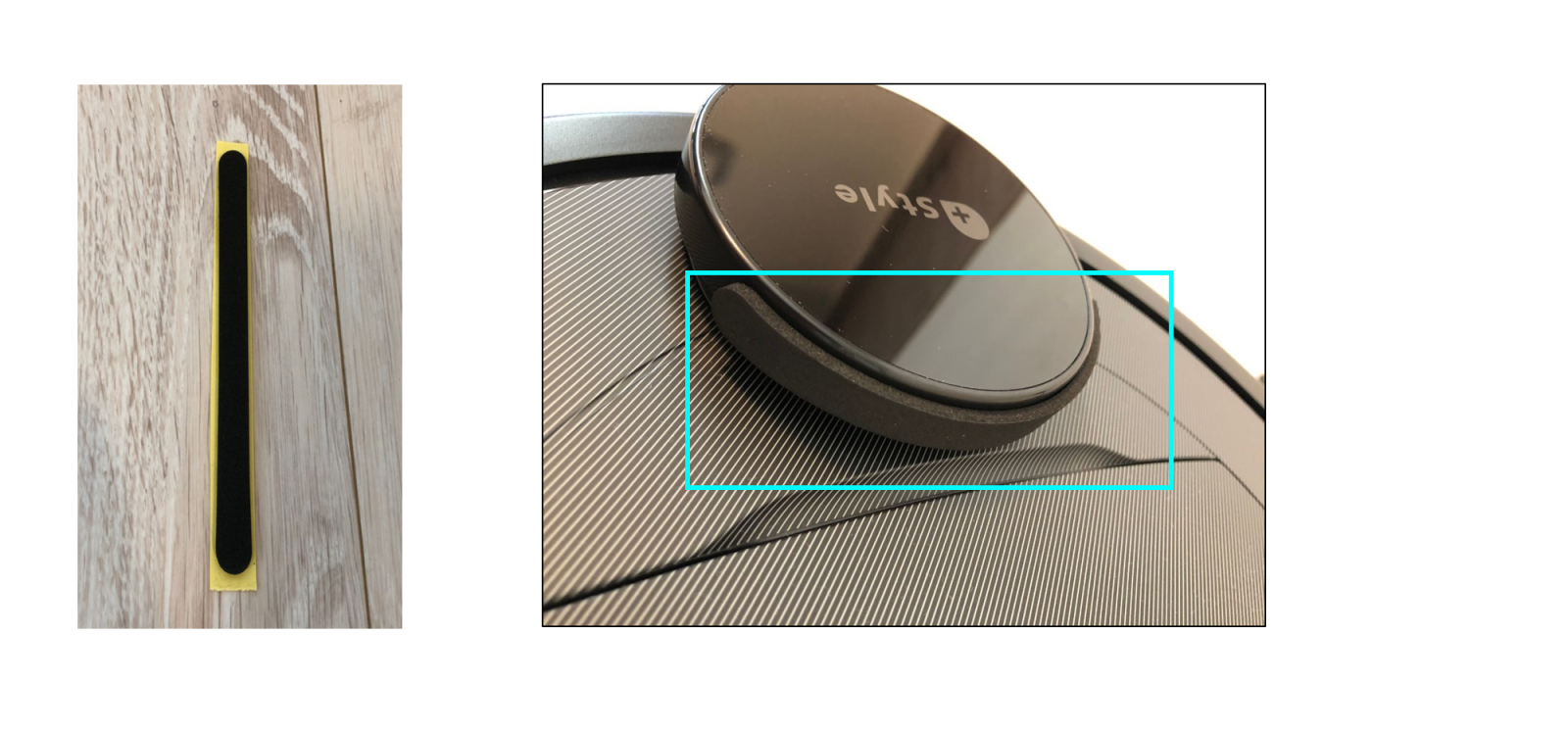
4.G300の主電源スイッチを入れる
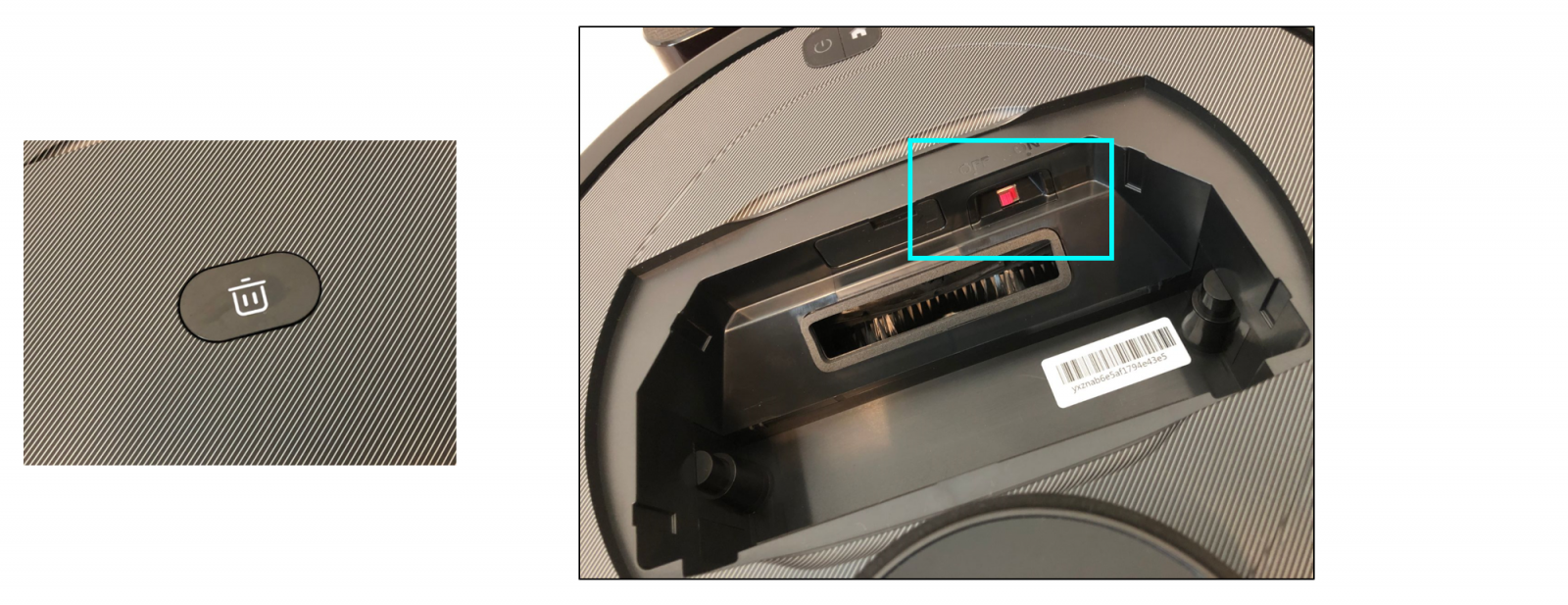
G300上部のダストボックスのスイッチを押すと、カバーが開きます。
ダストボックスを取り外すと赤色のスライドスイッチがありますので、スライドさせて主電源をONにしてください。
.jpg)
主電源をONにすると、G300上部にある電源ボタンが青色で点滅し、約15秒で青色の点灯に変わります。
5.G300を充電する
G300と充電ステーションの端子を合わせて充電します。
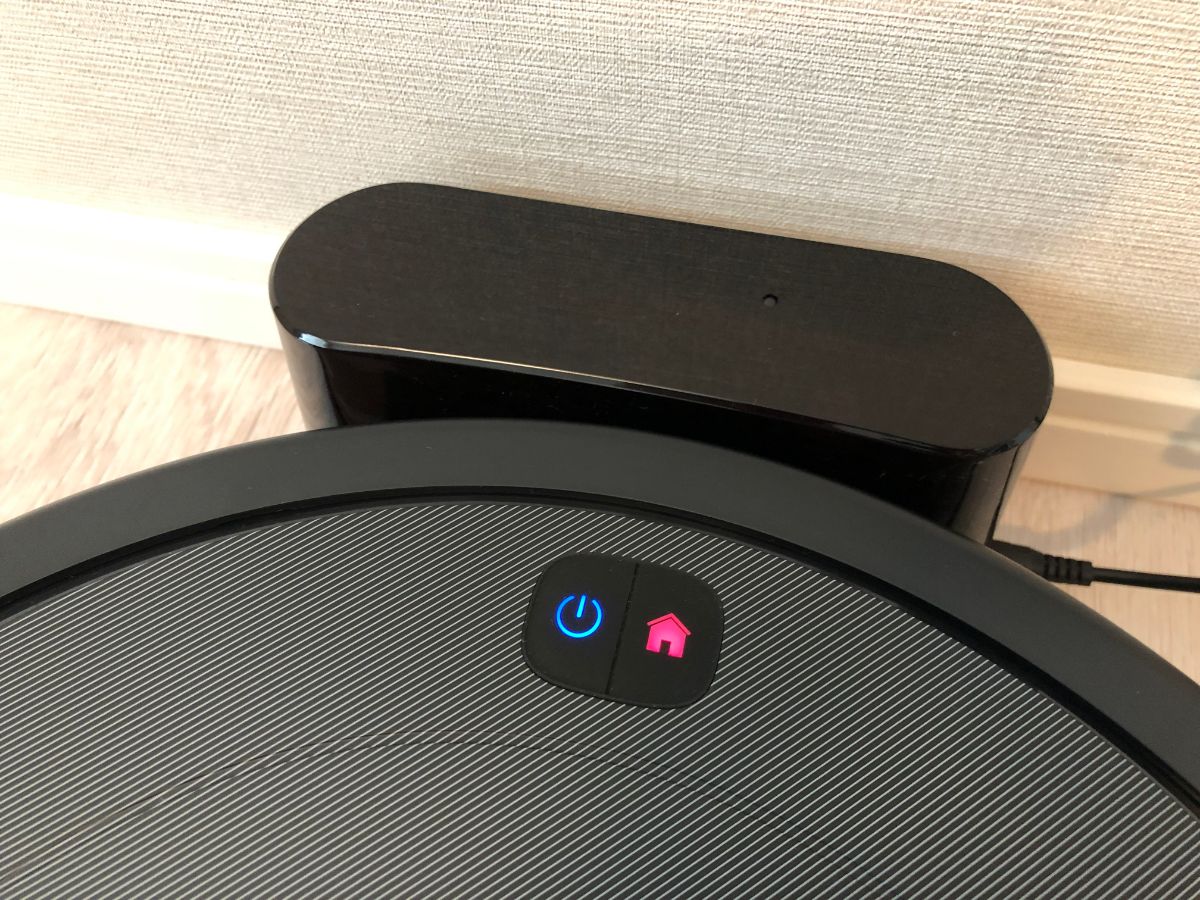
<充電のコツ>
①ロボット掃除機の向きがずれていると充電ができないので、ロボット掃除機の電源ボタンとホームボタンが充電ステーションの中心に来るような向きで置いてください。
②充電が開始されるとロボット掃除機の電源ボタンが青で点滅します。
これでG300の設置は完了になります。
次はアプリを使ってG300をスマートフォンで操作できるようにします。
▼スマートフォンやスマートスピーカーと接続せずに使用する場合
スマートフォンやスマートスピーカーを接続せずに使用することも可能です。
その場合は、この状態でロボット掃除機上部の電源ボタンを押すと掃除を開始します。
※スマートフォンと接続しない場合、「ルームマッピング機能」「掃除エリア/掃除禁止エリアの指定」などの機能を使用することができません。
Step2.アプリのインストール・アカウントの登録
1.専用アプリ「+Style」をインストール
.png)
スマートフォンのWi-Fi設定をオンにし、App StoreまたはGoogle Playより「+Style」アプリをインストールします。
iOSはApp Store、AndroidはGoogle Playで「プラススタイル」と検索しダウンロードしてください。
2.「+Style」アプリを開き、アカウントを登録
「新しいアカウントを作成」をタップします。
プライバシーポリシーをお読みいただき、同意してください。
また位置情報の利用許可を行ってください。
.png)
※位置情報は、アプリトップ画面で表示する天気や気温の情報を表示するために取得しています。
位置情報を取得することで、天候や気温とロボット掃除機の動作を連動させることができます。
上記機能を使用されない場合は、位置情報をオフにしてもロボット掃除機をご利用いただくことは可能です。
3.メールアドレスまたは、電話番号で認証
▼メールアドレスの場合
メールアドレスを入力し、認証番号を取得します。
メールに認証コードが送られてきます。
認証コードをアプリに入力してください。
.png)
※取得後、30分以内に認証コードを入力してください。
※メールが届きますので、メールの受信許可設定をしてください。
迷惑メールフォルダに入る可能性もあるので、ご確認ください。
▼電話番号の場合
国番号が「+81 Japan」になっているか確認します。
電話番号を入力し、認証番号を取得します。
SMSに認証コードが送られてきますので、コピーしアプリに入力してください。
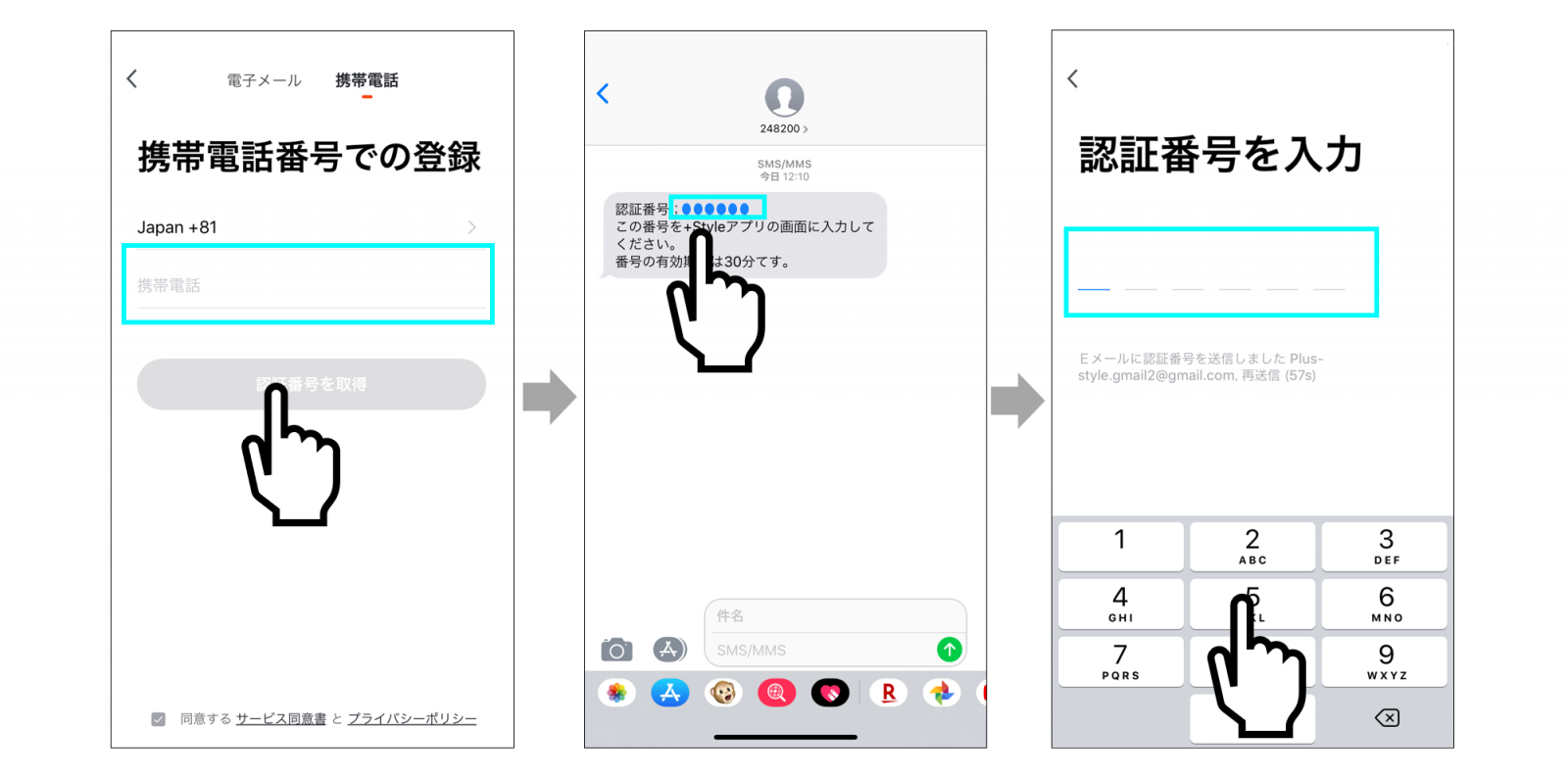
※取得後、30分以内に認証コードを入力してください。
4.パスワード設定
パスワードは6~20文字以内とし、アルファベットと数字を含めてください。
入力したパスワードが間違いではないか再度確認し、完了をタップします。
.png)
以上でアカウント登録は完了です。
Step3.グループ設定(お部屋の情報の登録)
グループを作成
1.「グループを作成」をタップします。
2.グループ名や場所(ロケーション)の設定をします。
「場所の設定」はタップすると現在お使いのWi-Fiの位置情報が入力されます。
3.部屋の選択や追加を行い完了を押すと設定完了です。
※事前にご自宅のWi-Fiにお使いのスマートフォンを接続しておくとスムーズです。
※後で設定を変更することができます。
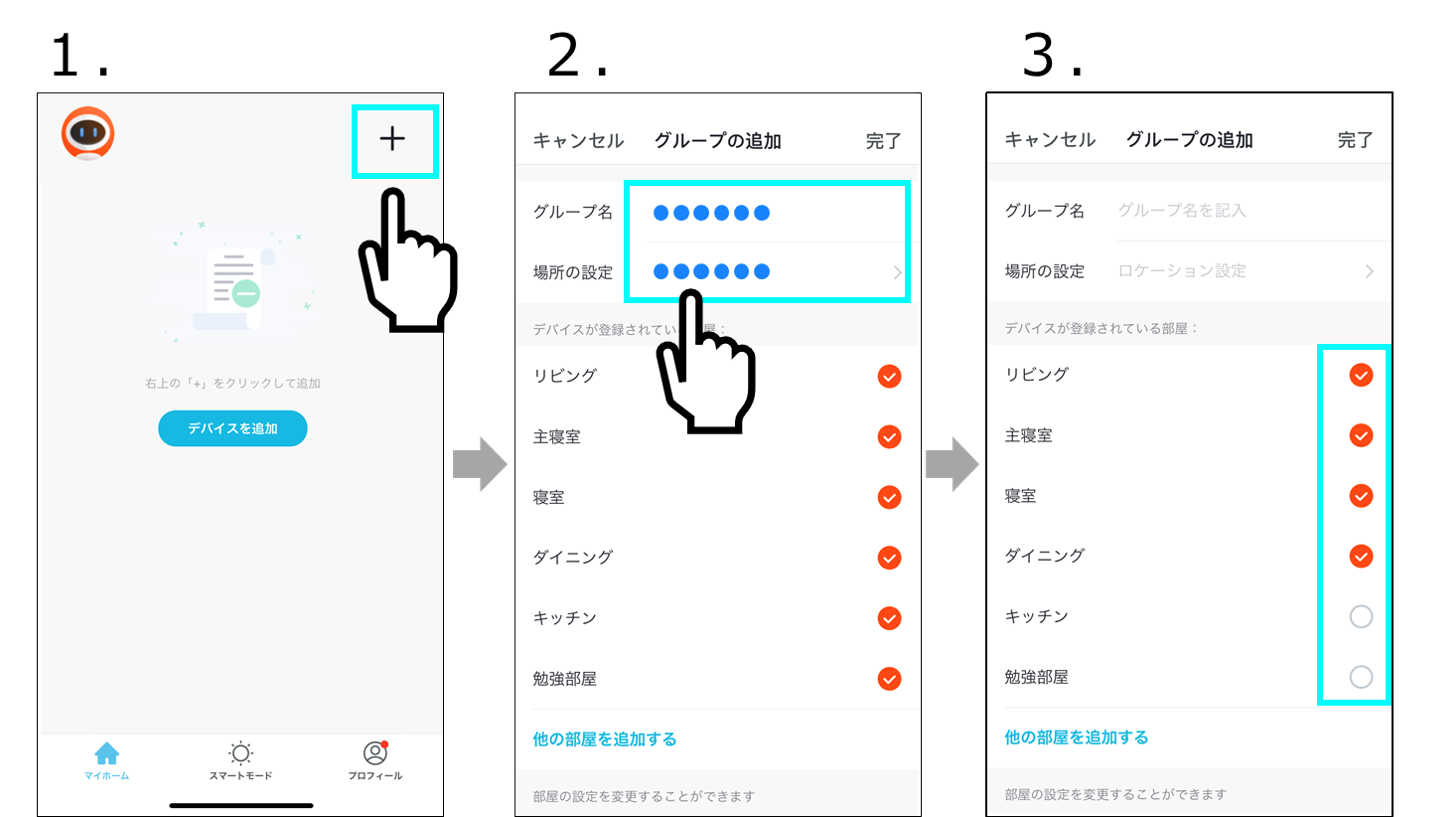
設定が完了すると、使用する家の部屋情報や周辺の天気などが表示されるようになります。
これでグループ設定(お部屋の情報の登録)は完了です。
Step4.デバイスを追加する
1.スマートフォンがWi-Fiに接続されているか確認
G300を接続したいWi-Fiにスマートフォンを接続してください。
※G300は2.4GHz帯のWi-Fiのみ接続可能です。
2.4GHzのWi-Fiは通常、SSIDの末尾に「2G」「a」などとついています。
SSIDの末尾に表記がない場合もございますが、お使いのWi-Fiルーターのラベルにご使用のヘルツ帯の表記がございますので、ご確認することが可能です。
.png)
2.デバイス(G300)を追加
「+Style」アプリを開き、アプリにデバイス(G300)を追加します。
画面右上の「+」をタップします。
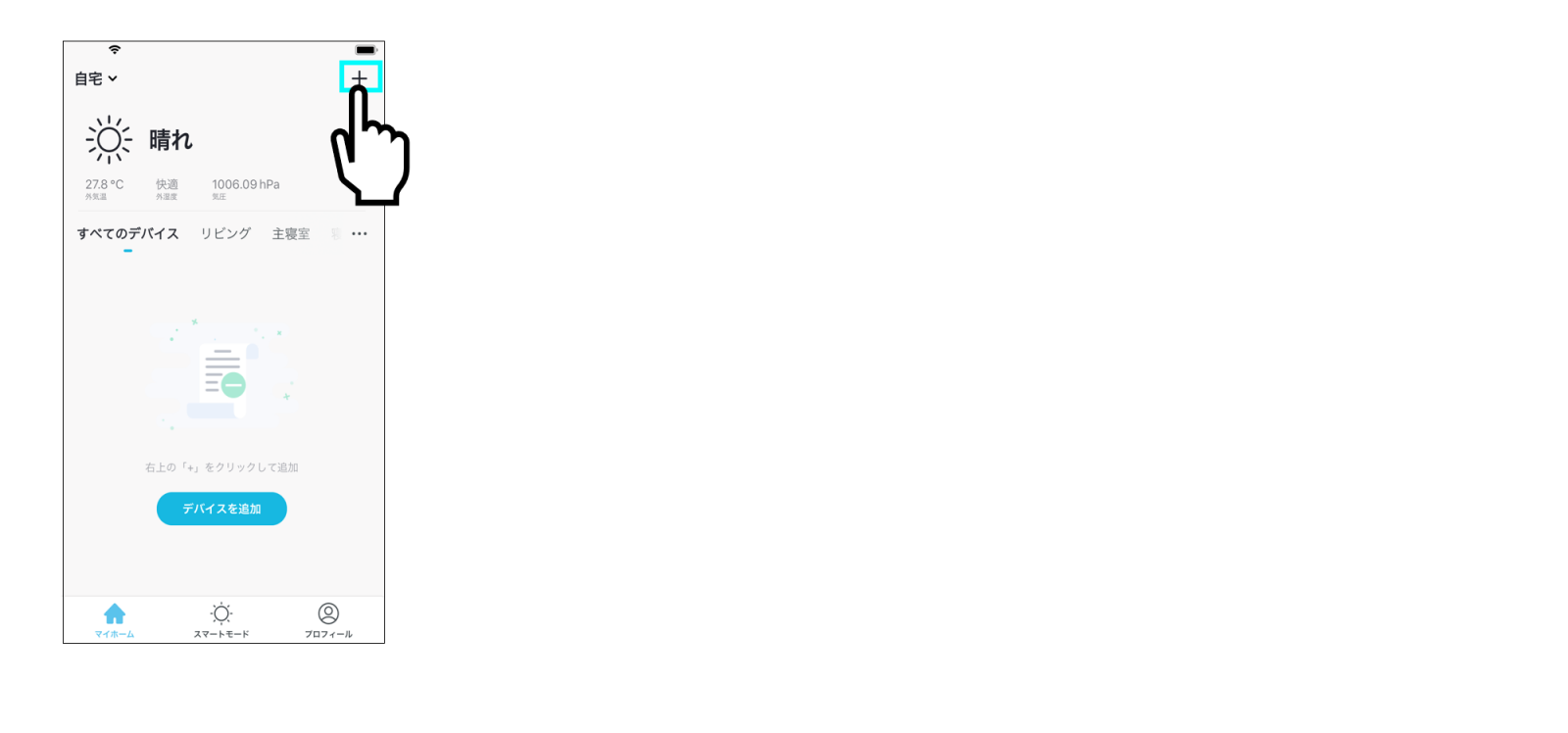
3.リストから「掃除機 互換モード」を選択
画面左側の一覧から「小型家電」を選択し、「掃除機 互換モード」をタップします。
.png)
※「掃除ロボット」ではありませんのでご注意ください
4.登録する機器の電源ON
G300の「電源ボタン」「ホームボタン(家のマーク)」を同時に5秒程長押しすると電源ボタンのランプが青色に、ホームボタンのランプが赤色に点滅します。
ランプの点滅を確認の後、「点滅を確認出来たら、次へ」をタップしてください。
※1秒に2回のゆっくりとした点滅です。
5.接続したいWi-Fi名を確認し、お使いのWi-Fiのパスワードを入力し、「確認」をタップ
※パスワードはお使いのWi-Fiルーターのラベルに記載されております。
.png)
6.「PlusStyle-〇〇〇〇」Wi-Fiに接続する
「Wi-Fiに接続する」画面の「接続します」をタップするとアプリ設定画面に移動します。
Wi-Fi一覧の中の「PlusStyle-〇〇〇〇(英数字)」をタップし、Wi-Fiに接続されたことを確認したのち、「◀+Style」をタップして+Styleアプリ画面に戻ってください。
+Styleアプリに戻ると、自動で接続が開始されます。
.png)
7.デバイス追加完了
名前や設置場所を設定し、デバイス追加は完了です。
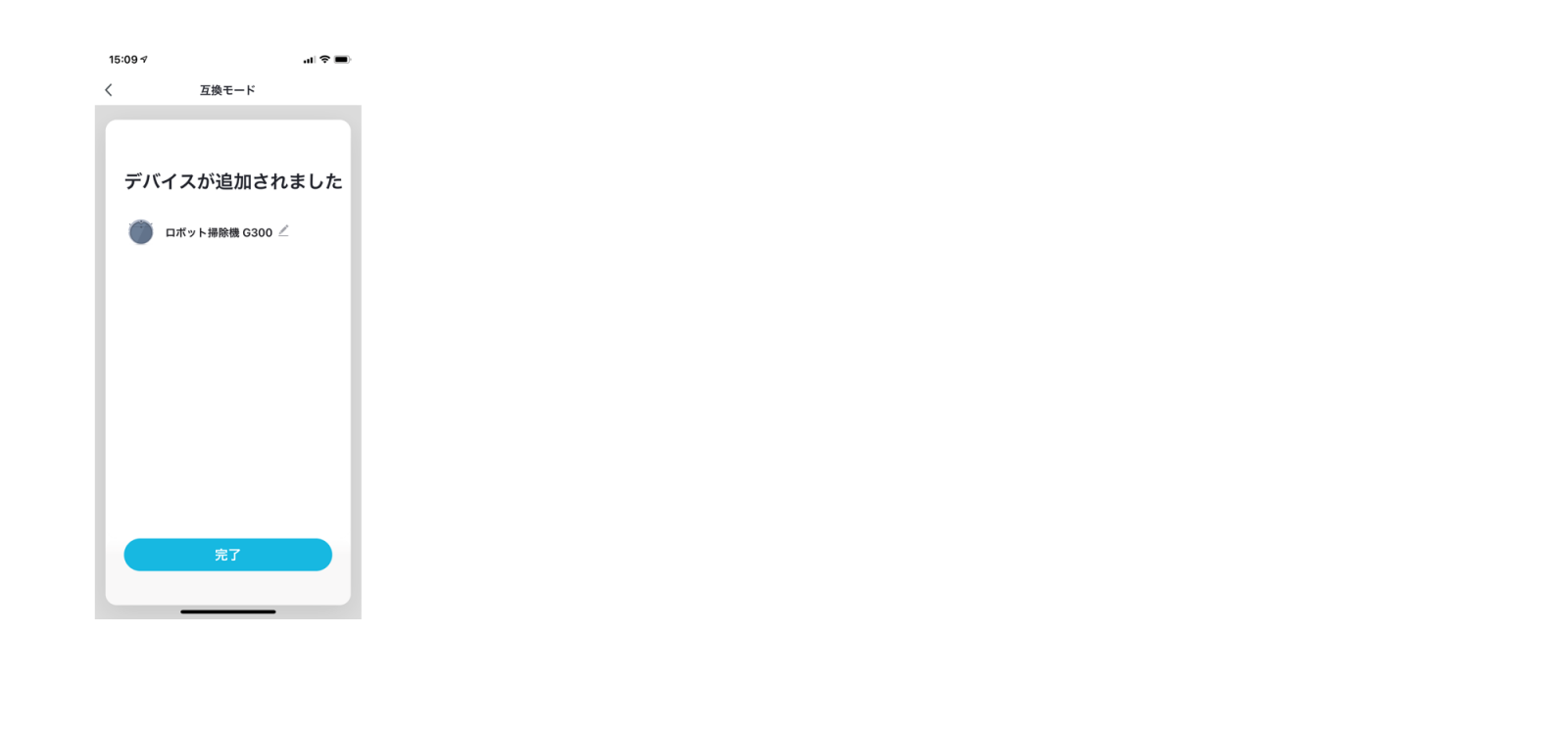
▼もしエラーが出てしまう場合
再度「やり直す」をタップしてください。
それでもできなかった場合は「ヘルプを確認」をタップし、手順に沿って状況を確認のうえ再接続をお願いします。
G300の事前設定は以上になります。
さっそく、お使いのスマートフォンでG300を使ってみましょう。
G300をアプリで操作する
1.オートモード(お任せ)で掃除する
アプリのホーム画面でG300をタップすると、G300の操作画面に変わります。
画面下部の「オート」ボタンをタップすると、オートモードでの清掃を始めます。
なお、掃除が完了すると自動的に充電ステーションへ戻ります。
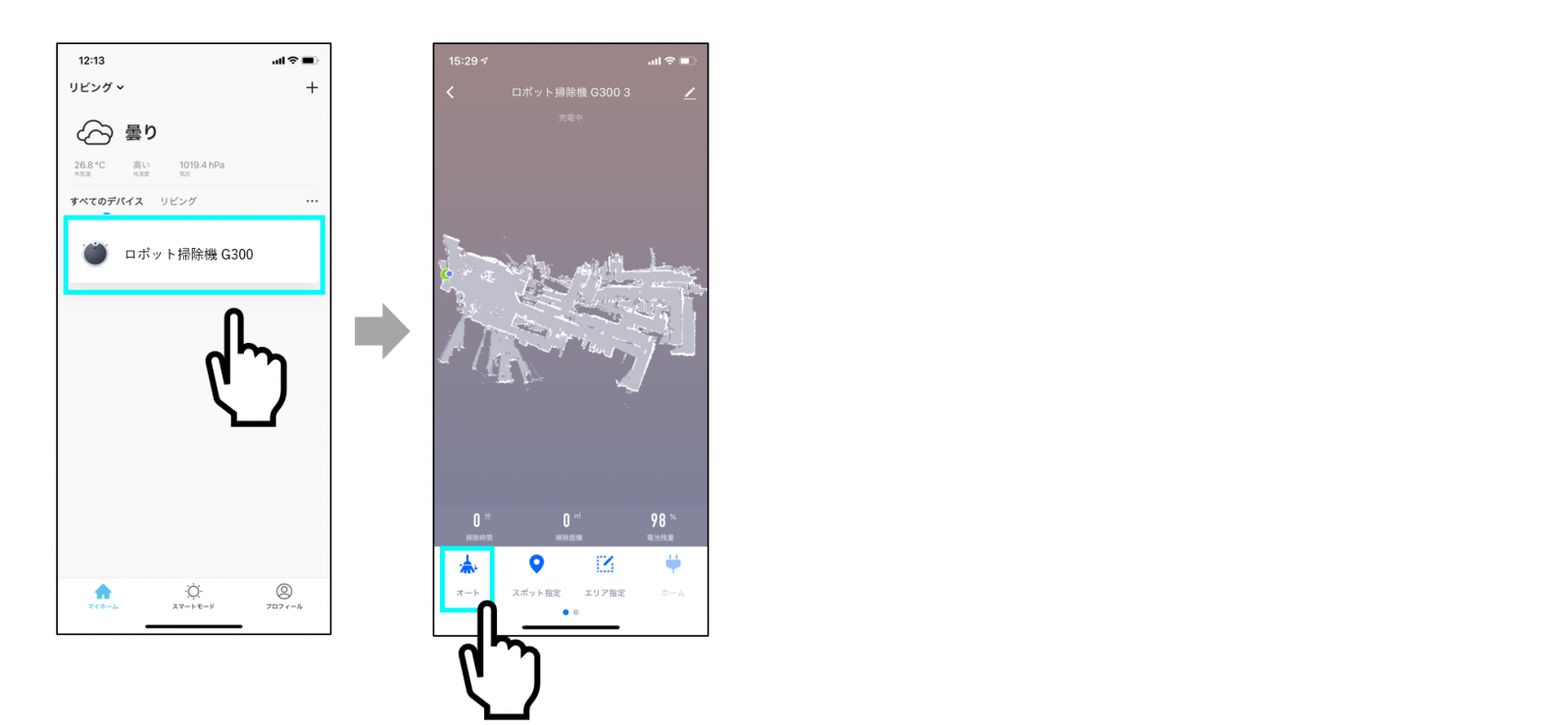
2.掃除を中断し、充電ステーションへ戻す
画面下部のボタンのある部分を右にスワイプし、「ホーム」ボタンを押すと充電ステーションまで戻らせることができます。
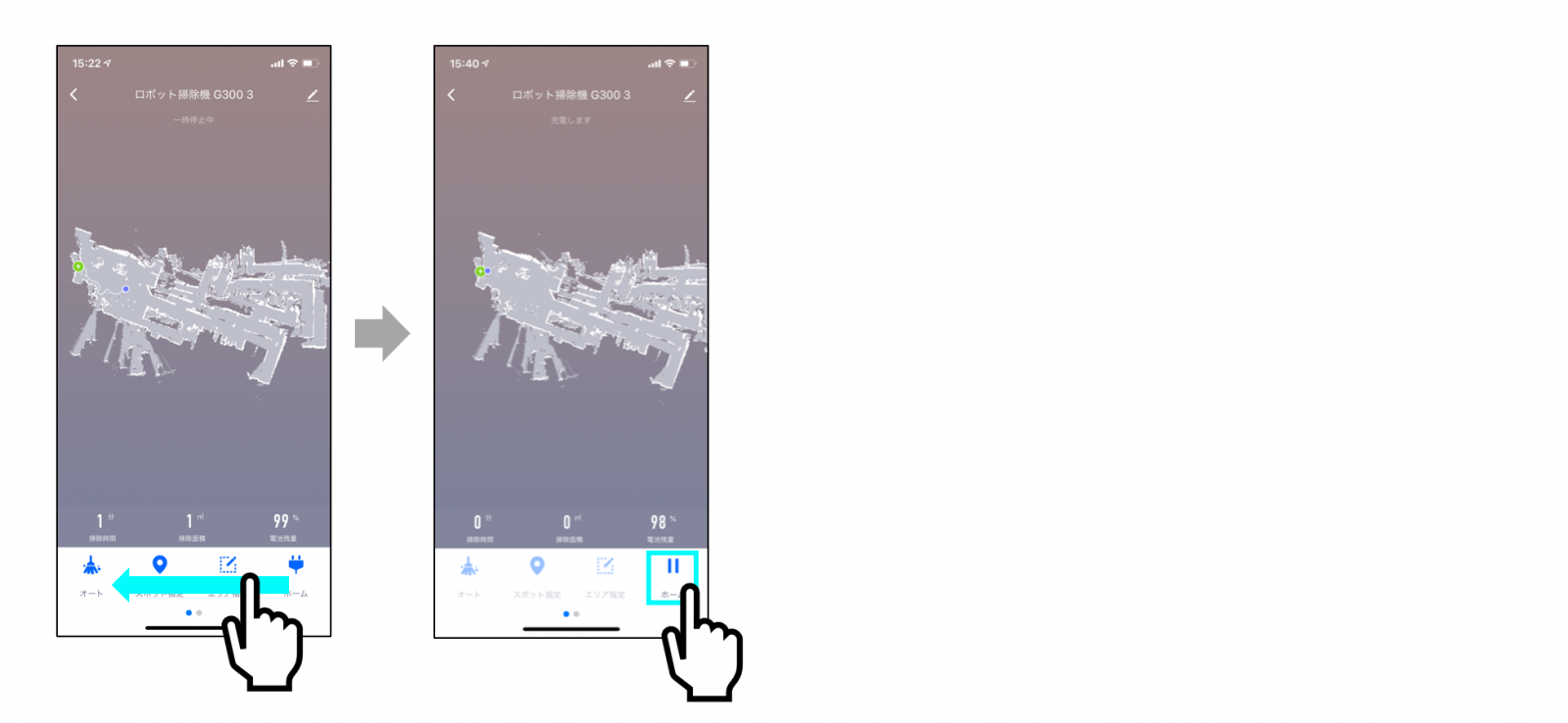
掃除を行う/禁止するエリアの指定などの機能がある他、「設定」画面からアレクサなどで呼びかける場合の名前や、吸引力の変更も可能ですので、是非いろいろ試してみてくださいね!
Step6.水拭きモードで使用する
1.水拭きモップをセットする
まず、水拭きタンクから水拭きモップを取り外します。
.png)
マジックテープ部分をはがした後に、水拭きタンクから水拭きモップを引き抜き、水で濡らして絞ってください。
そのあと、外した時と逆の手順で水拭きモップを水拭きタンクに差し込み、マジックテープに張り付けて固定します。
続いて、水拭きタンクに給水をします。
水拭きタンクの給水口の蓋を開けて給水したのち、蓋を閉じてください。
.png)
付属の水拭きモップについている給水タンクに水を入れ、G300底部の後ろ側に取り付けます。
左右のタイヤ後部にある水拭きタンク取り付けに合わせ、押し込むように取り付けるとカチッと音がします。
.png)
これで水拭きモップの取り付けは完了です。
続いて、アプリからG300を操作します。
2.アプリからオート掃除を開始する
Step5のオートモードでの掃除開始と同様の手順で掃除をスタートします。
ゴミ取りと水拭きを同時に行いながらお部屋の掃除をはじめます。
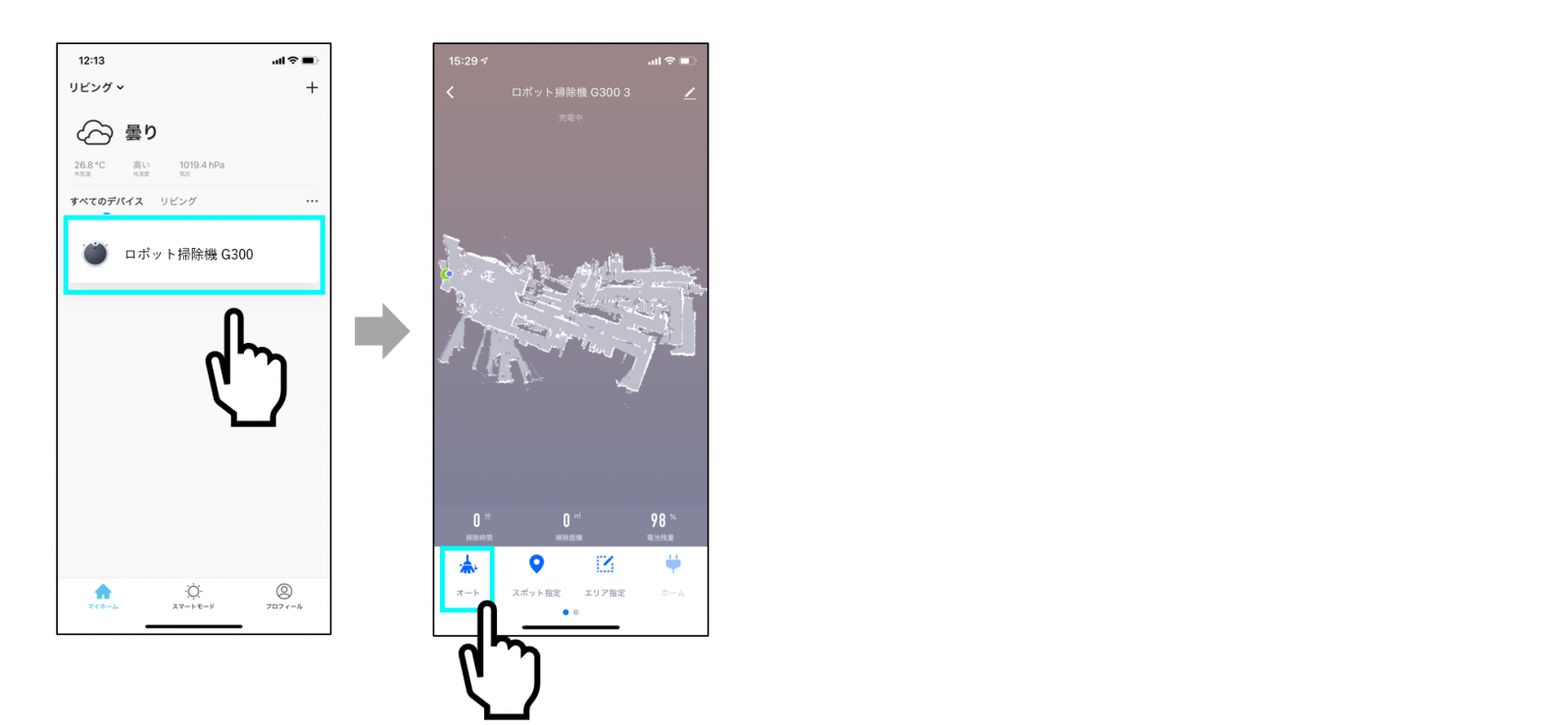
3.水拭きモップを取り外す
常にG300やお部屋を清潔に保つために、使用した水拭きモップは都度洗うことをおすすめいたします。
水拭きモップを外す際は、取り付ける際と逆の手順になります。
水拭きタンクの両側をもって、そのまま上に引き上げるようにして取り外してください。
.png)
給水タンクの給水口を開けて使用した水を捨て、水拭きモップを取り外します。
外した水拭きモップは水洗いし、直射日光の当たらない風通しのいい場所に干して乾かしてください。
.png)
G300スタートアップガイドは以上になります。
AIスピーカーやアプリも使いこなして、快適なスマートライフをお楽しみくださいね!
